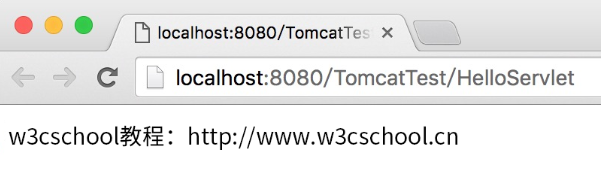この記事は、JDK 環境がインストールされていることを前提としています。インストールされていない場合は、Java 開発環境の構成を参照してください。
Eclipse を使用して JSP 開発環境を構築できます。まず、ソフトウェア パッケージを個別にダウンロードします。
Eclipse J2EE: http://www.eclipse.org/downloads/
Tomcat: http://tomcat.apache.org/download-70.cgi
お使いのシステムに応じて、対応するパッケージをダウンロードできます (以下では Windows システムを例にしています)。
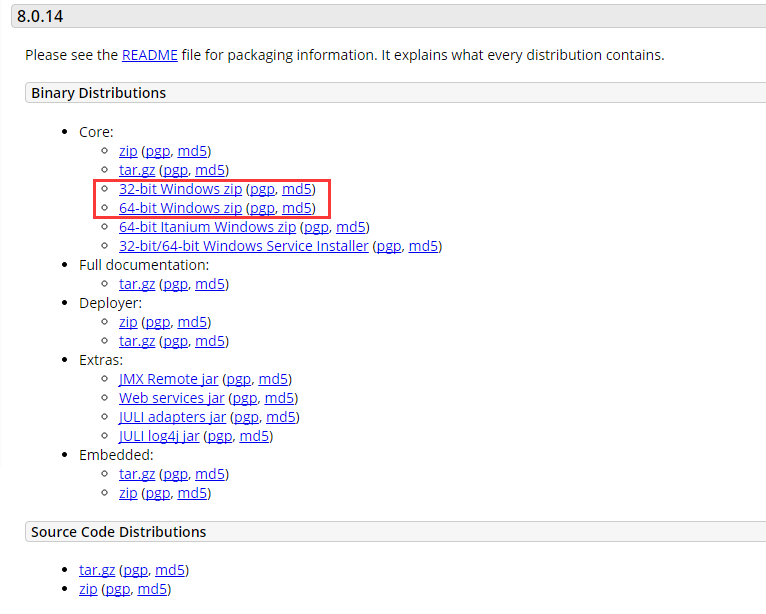
ダウンロード後、圧縮パッケージを D ドライブに解凍します (自分で選択できます)。
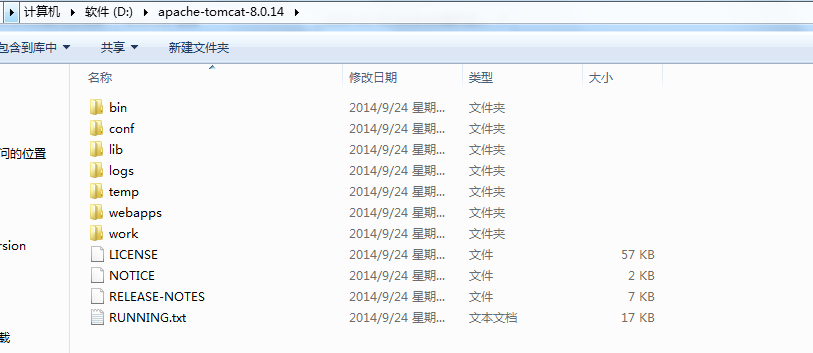
ディレクトリ名には漢字やスペースを含めることはできないことに注意してください。カタログでは次のように紹介されています。
bin: バイナリ実行可能ファイル。最も一般的に使用されるファイルは、 startup.batです。Linux または Mac システムの場合、スタートアップ ファイルは、 startup.shです。
conf: 設定ディレクトリ。内部のコア ファイルはserver.xmlです。内部でポート番号などを変更することができます。デフォルトのポート番号は 8080 です。これは、このポート番号を他のアプリケーションが占有することができないことを意味します。
lib: ライブラリファイル。 Tomcat の実行時に必要な jar パッケージが格納されるディレクトリ
ログ: ログ
temp: 一時的に生成されたファイル、つまりキャッシュ
webapps: Web アプリケーション。 Web アプリケーションはこのディレクトリに配置され、ブラウザはそれに直接アクセスできます。
work: コンパイル後のクラスファイル。
次に、startup.bat をダブルクリックして Tomcat を起動すると、次のインターフェイスがポップアップ表示されます。
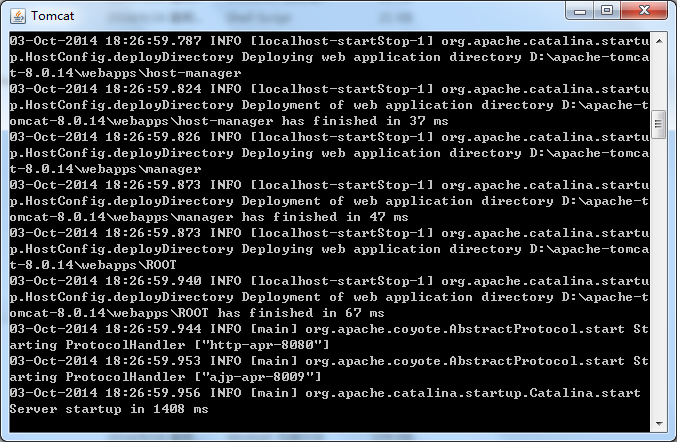
この時点で、ローカルサーバーがセットアップされました。サーバーをシャットダウンする場合は、上のウィンドウを直接閉じるか、Ctrl+C を押してサービスを無効にすることができます。
次に、ブラウザにhttp://localhost:8080/と入力すると、次のインターフェイスが表示されます。これは、Tomcat が正常にインストールされ、起動したことを意味します。
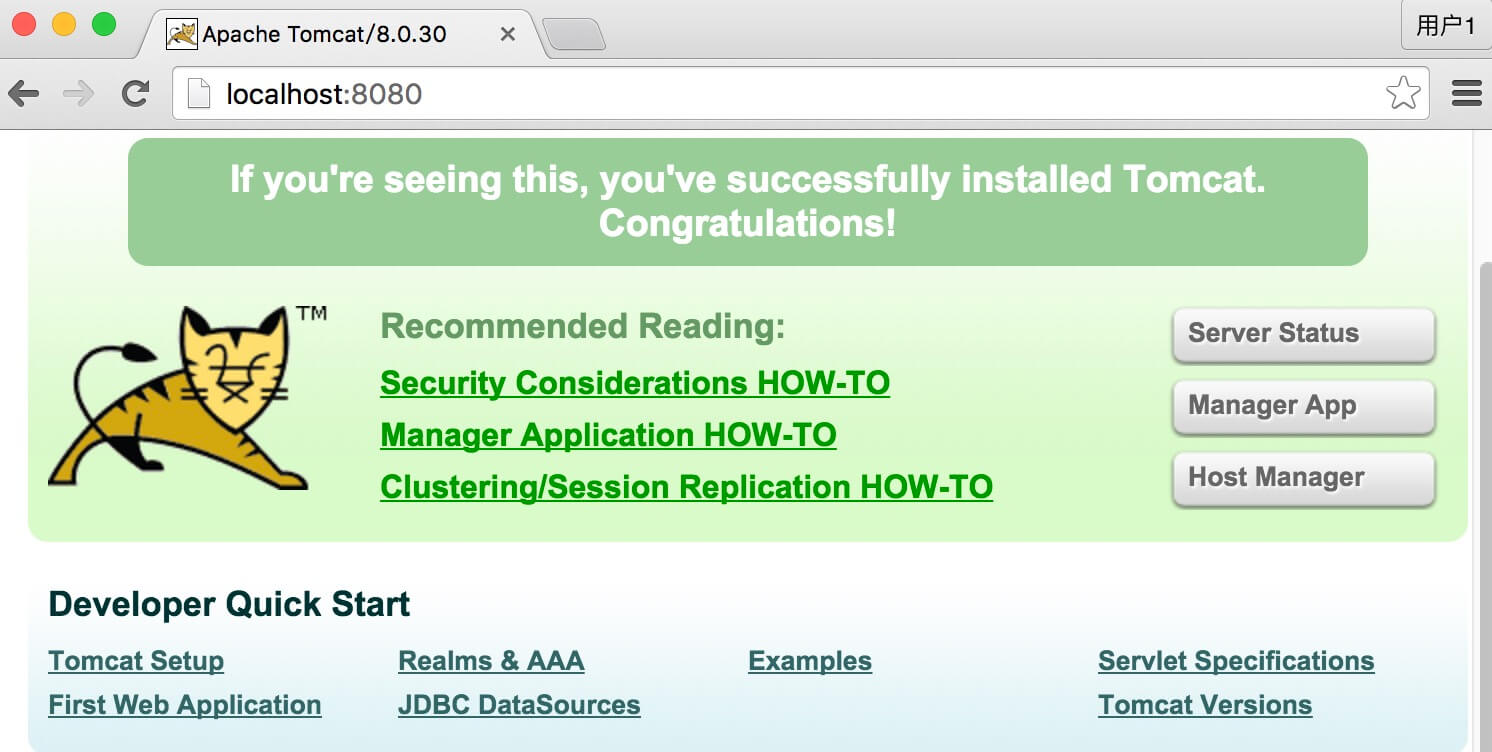
ブラウザでテストしてみましょう:
まず、D:apache-tomcat-8.0.14webappsROOT ディレクトリに新しい jsp ファイルを作成します。
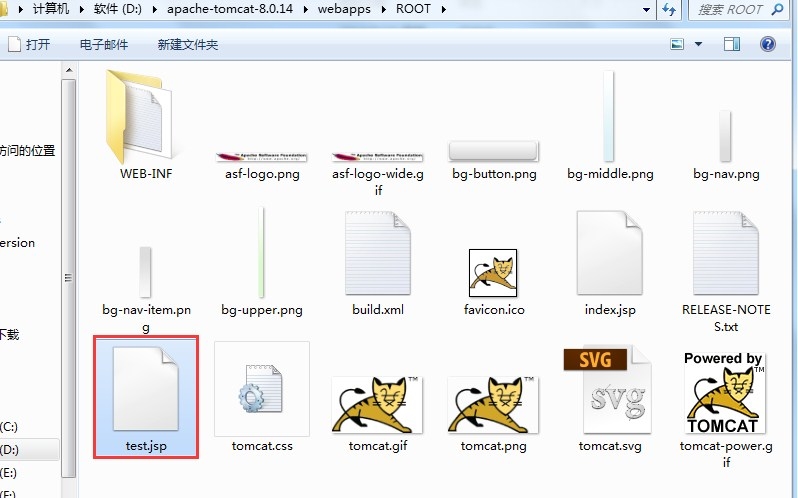
test.jsp ファイルのコードは次のとおりです。
<%@ page contentType="text/html;charset=UTF-8" %><%out.print("w3cschool チュートリアル: http://www.w3cschool.cn");%>
次に、ブラウザでアドレスhttp://localhost:8080/test.jspにアクセスすると、出力結果は次のようになります。
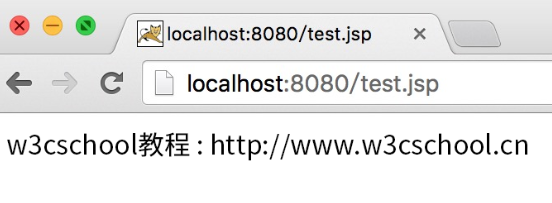
Eclipse J2EE をダウンロードしたら、解凍して使用できるようになります。Java EE を開き、メニュー バーで [Windows] --> [設定] (Mac システムの場合は [Eclipse] --> [設定]) を選択すると、次のインターフェイスが表示されます。
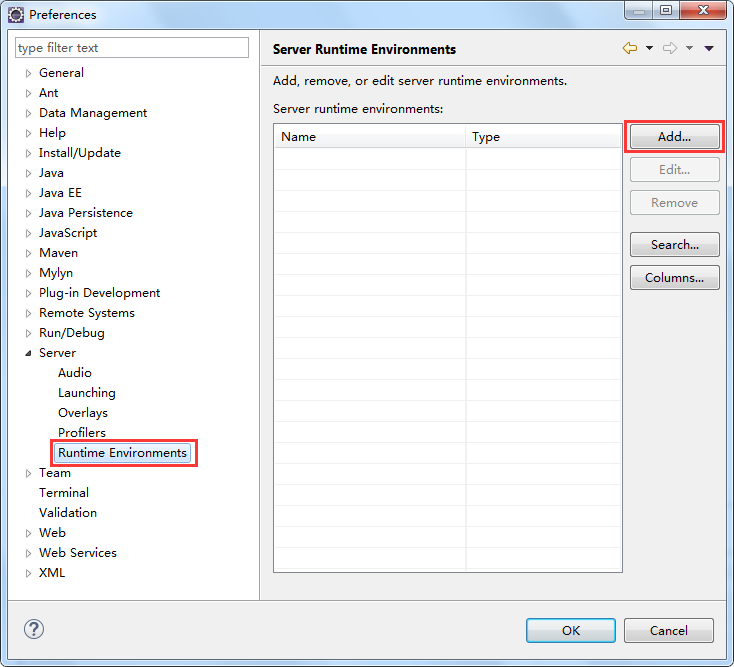
上の図で、「追加」ボタンをクリックすると、次のインターフェースがポップアップ表示されます。
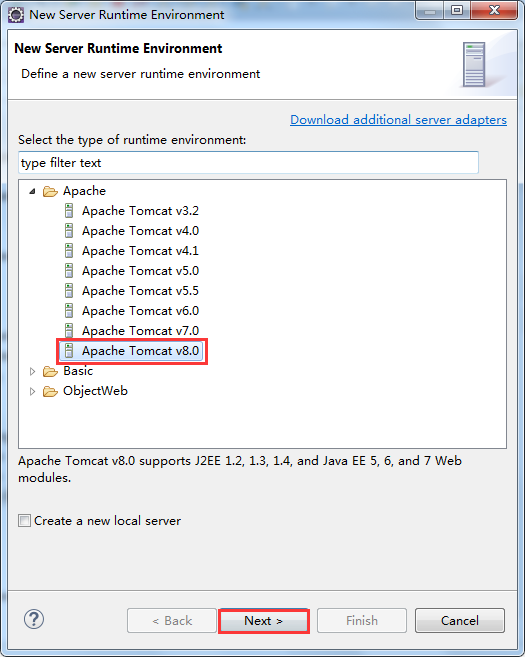
オプションで、対応する Tomcat バージョンを選択し、[次へ] をクリックして、Tomcat インストール ディレクトリを選択し、インストールした Java 環境を選択します。
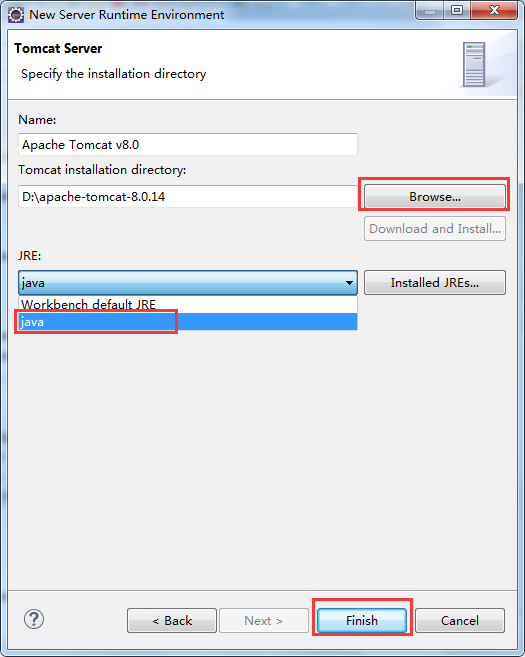
「完了」をクリックして設定を完了します。
「ファイル」-->「新規」-->「動的 Web プロジェクト」を選択して、TomcatTest プロジェクトを作成します。
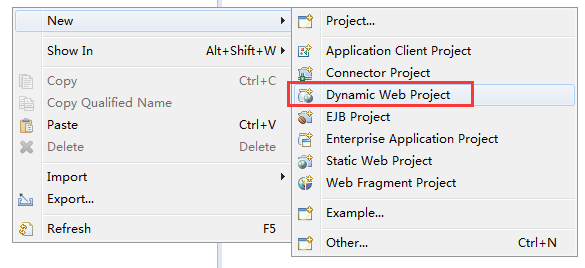
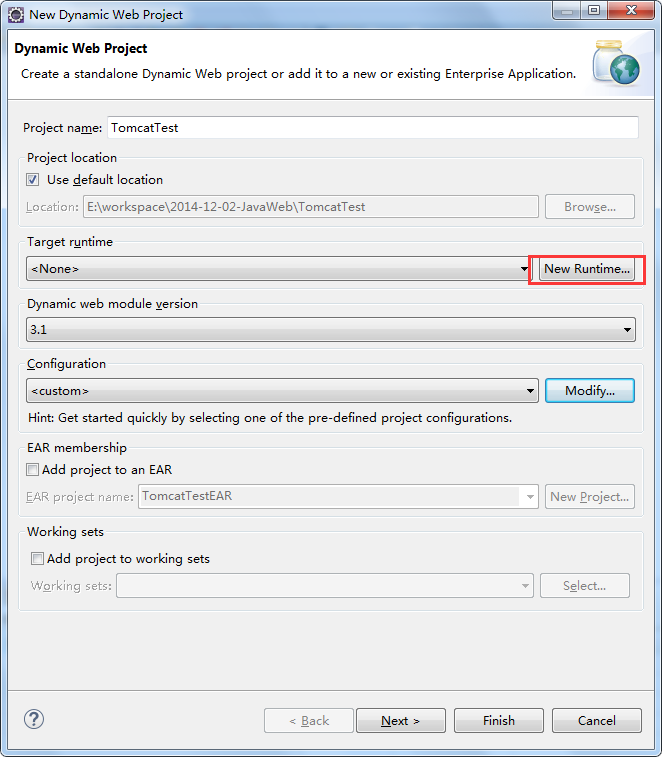
上の図の赤いボックスをクリックすると、次のインターフェイスがポップアップ表示されます。
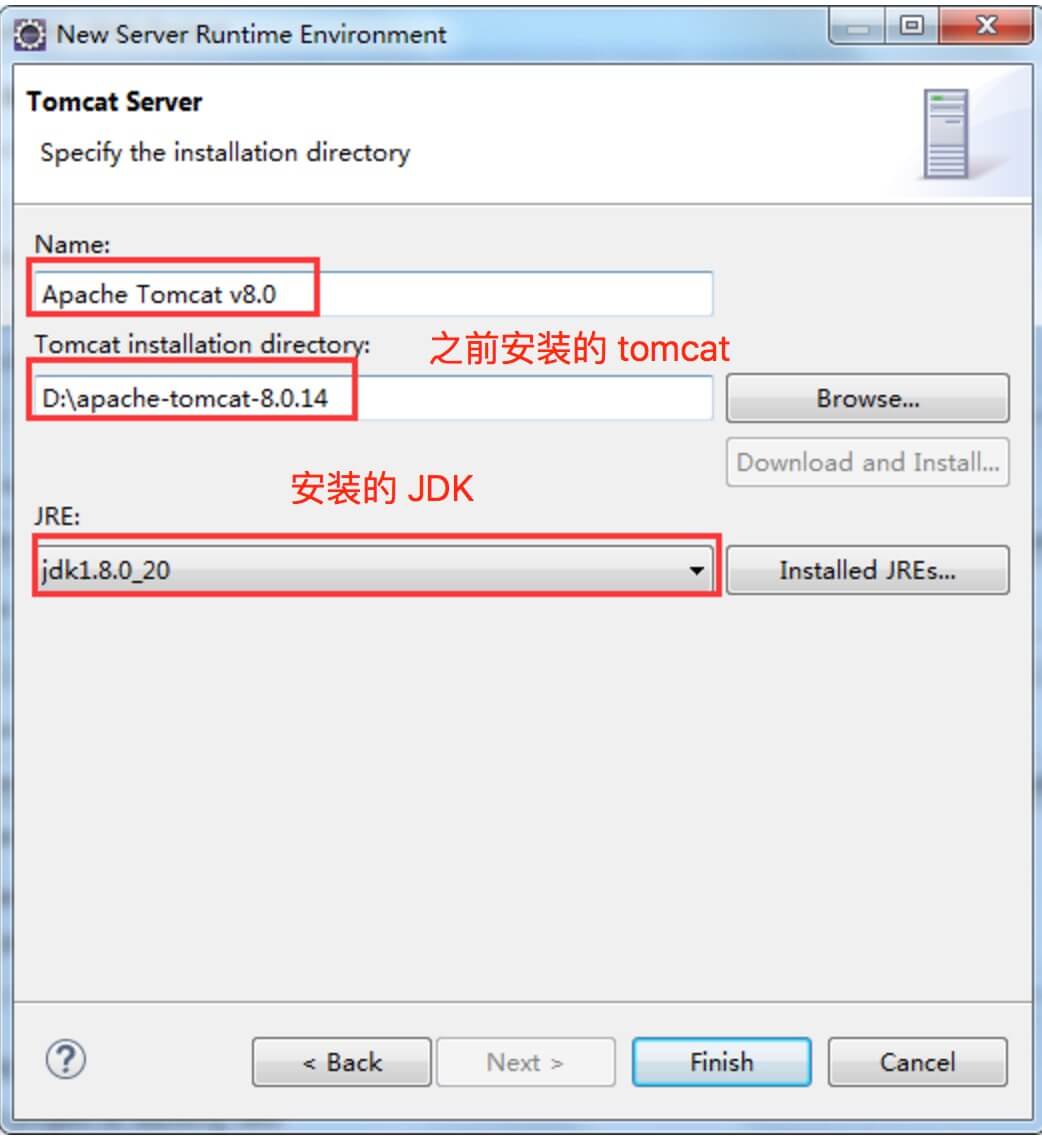
前にインストールした Tomcat と JDK がデフォルトで選択されている場合は、この手順をスキップできることに注意してください。
次に、「完了」をクリックして続行します。
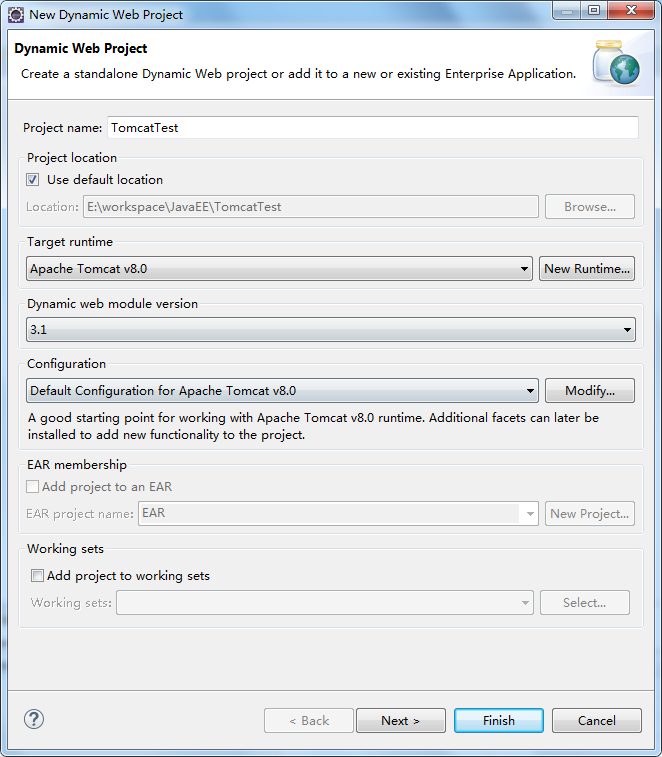
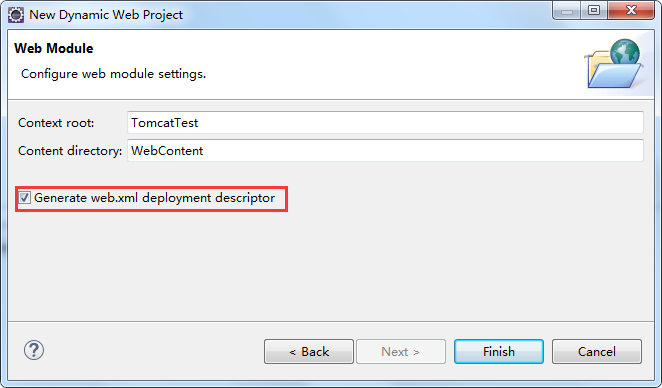
プロジェクトファイル構造:
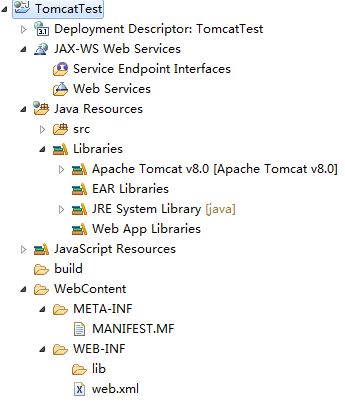
上図の各ディレクトリの分析:
デプロイメント記述子: デプロイメントの説明。
Web アプリ ライブラリ: 自分で追加したパッケージをそこに配置できます。
build: コンパイルされたファイルを置きます。
WebContent: 書かれたページに挿入されます。
WebContent フォルダーに新しい test.jsp ファイルを作成します。そのデフォルトのコードは、以下の画像で見ることができます。
<%@ page language="java" contentType="text/html; charset=UTF-8" pageEncoding="UTF-8"%><!DOCTYPE html PUBLIC "-//W3C//DTD HTML 4.01 Transitional//EN " "http://www.w3.org/TR/html4/loose.dtd"><html><head><meta http-equiv="Content-Type" content="text/html; charset=UTF-8"><title>ここにタイトルを挿入</title></head><body></body></html>
次に、test.jsp ファイルのコードを次のように変更します。
<%@ page language="java" contentType="text/html; charset=UTF-8" pageEncoding="UTF-8"%><!DOCTYPE html PUBLIC "-//W3C//DTD HTML 4.01 Transitional//EN " "http://www.w3.org/TR/html4/loose.dtd"><html><head><meta http-equiv="Content-Type" content="text/html; charset=UTF-8"><title>w3cschool チュートリアル</title></head><body><% out.println("Hello World!");%></body></html>
プログラムを実行する前に、まずブラウザーのオプションを変更します。
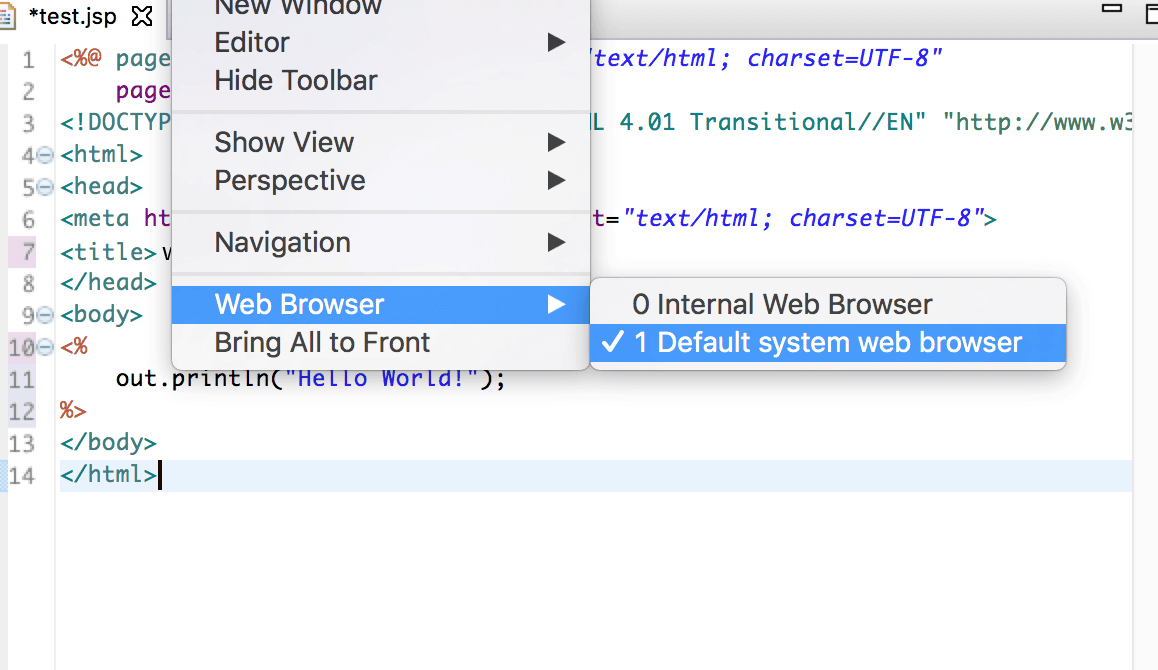
次に、プロジェクトを実行します。
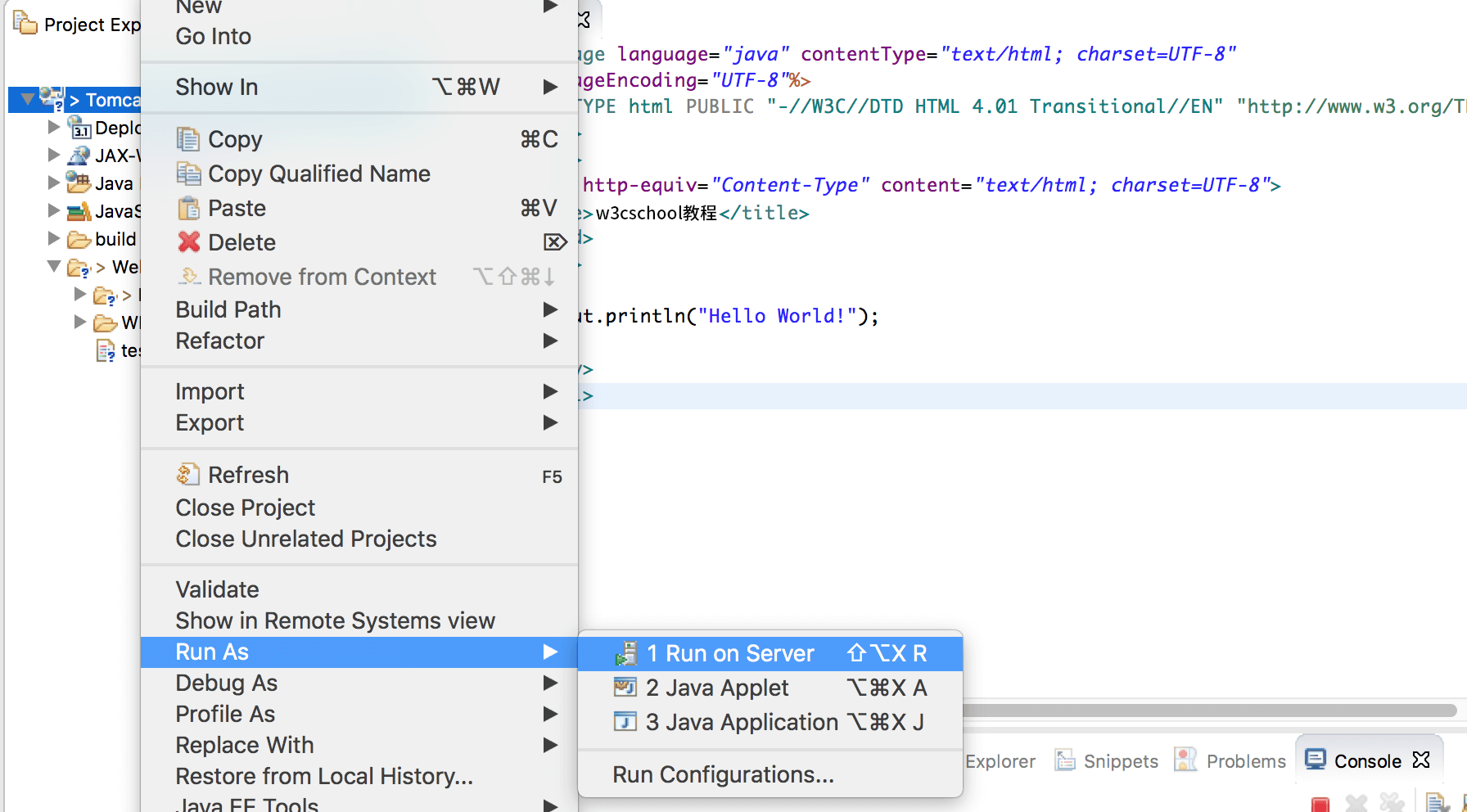
実行すると、次のエラーが表示されます。(そのようなエラーが表示されない場合は、無視してください)
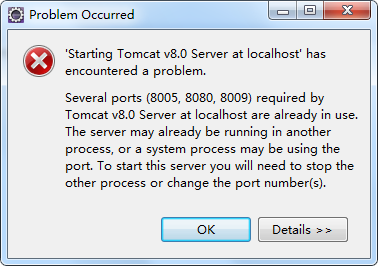
その理由は、以前に Tomcat インストール パッケージ内のstartup.bat をクリックし、Tomcat サーバーを手動で開いたためです。プログラムの実行中に Eclipse が自動的に Tomcat サーバーを開くため、これは明らかに冗長です。そこで、まず Tomcat ソフトウェアを手動でシャットダウンし、プログラムを再度実行するだけで完了です。コンソールの情報は次のとおりです。
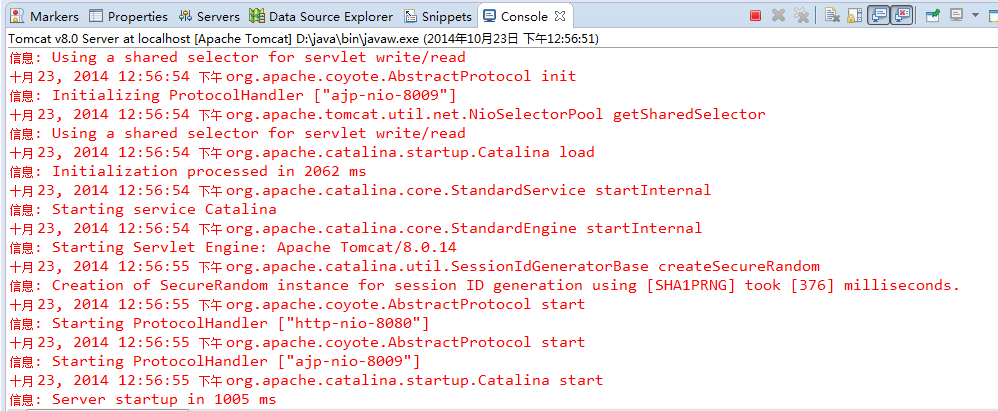
ブラウザがhttp://localhost:8080/TomcatTest/test.jspにアクセスすると、通常の結果が出力されます。
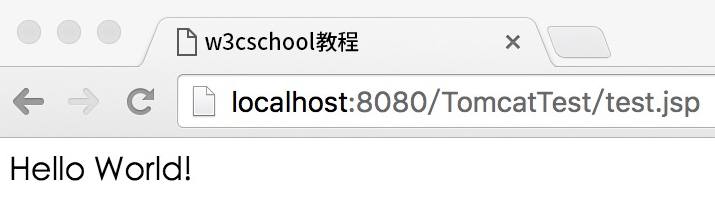
上記の環境を使用してサーブレット ファイルを作成することもできます。[ファイル]-->[新規]-->[サーブレット]を選択します。
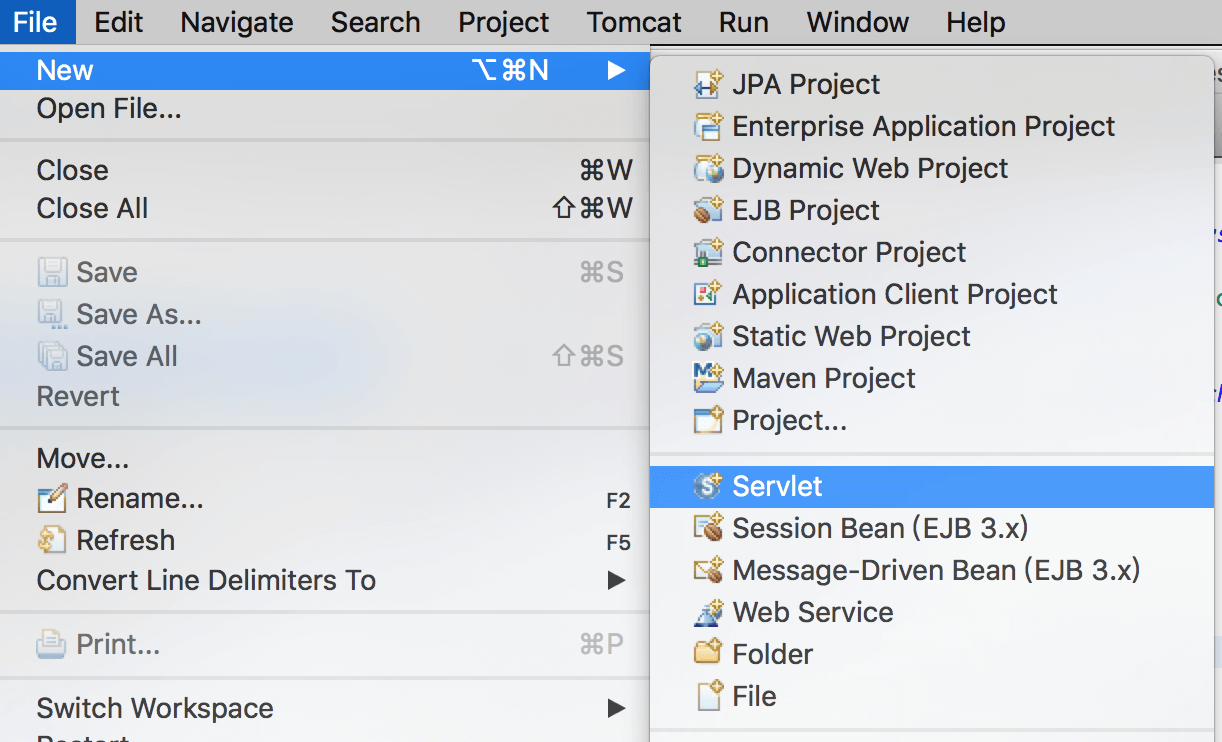
TomcatTest プロジェクトの /TomcatTest/src ディレクトリに「HelloServlet」クラスを作成します。パッケージは「com.youj.test」です。
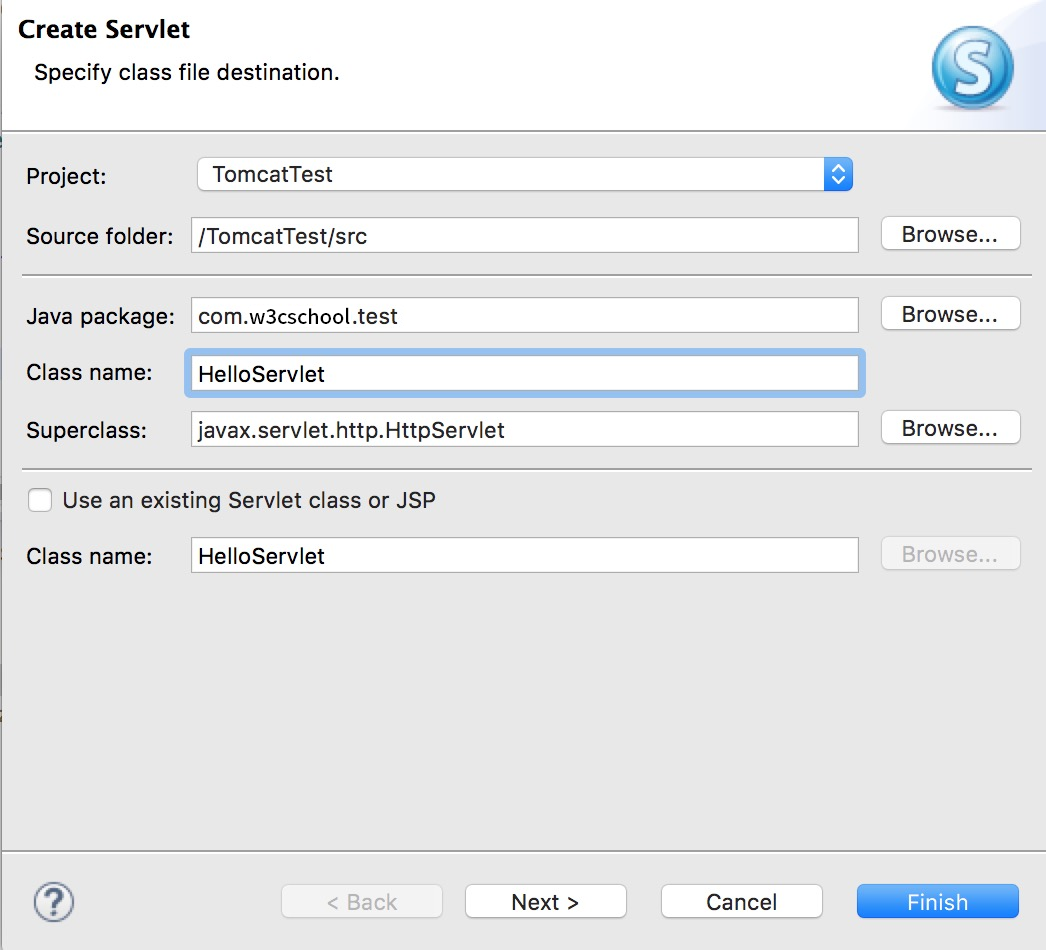
HelloServlet.java コードは次のようになります。
パッケージ com.youj.test;import java.io.IOException;import javax.servlet.ServletException;import javax.servlet.annotation.WebServlet;import javax.servlet.http.HttpServlet;import javax.servlet.http.HttpServletRequest;import javax .servlet.http.HttpServletResponse;/** * サーブレット実装クラス HelloServlet */@WebServlet("/HelloServlet")public class HelloServlet extends HttpServlet {private staticfinallongserialVersionUID = 1L; /** * @see HttpServlet#HttpServlet() */ public HelloServlet() { super(); -生成されたコンストラクター スタブ }/** * @see HttpServlet#doGet(HttpServletRequest request, HttpServletResponse 応答) */protected void doGet(HttpServletRequest request, HttpServletResponse response) throws ServletException, IOException {//GBK を使用中国語を通常表示に設定しますresponse.setCharacterEncoding("GBK");response.getWriter().write("w3cschoolチュートリアル: http://www.w3cschool.cn");}/** * @see HttpServlet#doPost(HttpServletRequest) request , HttpServletResponse 応答) */protected void doPost(HttpServletRequest request, HttpServletResponse 応答) throws ServletException, IOException {// TODO 自動生成メソッド stubdoGet(request, response);}}
次に、Tomcat を再起動し、ブラウザでhttp://localhost:8080/TomcatTest/HelloServletにアクセスします。